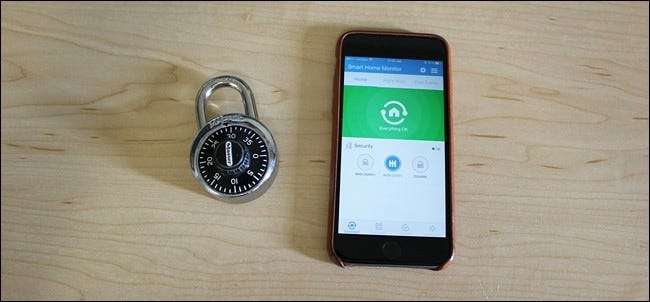
หากคุณเบื่อที่จะต้องเปิดแอป SmartThings เพื่อวางแขนและปลดอาวุธการตั้งค่าทุกครั้งที่คุณออกจากบ้านหรือกลับบ้านนี่คือวิธีดำเนินการทั้งหมดโดยอัตโนมัติโดยไม่ต้องแตะโทรศัพท์
ที่เกี่ยวข้อง: วิธีตั้งค่าชุดตรวจสอบอุปกรณ์ภายในบ้าน SmartThings
ในขณะที่ SmartThings ทำให้ง่ายต่อการควบคุมผลิตภัณฑ์สมาร์ทโฮมทั้งหมดของคุณและทำงานบางอย่างโดยอัตโนมัติแพลตฟอร์มนี้ยังสร้างการตั้งค่าความปลอดภัยภายในบ้าน DIY ที่ยอดเยี่ยมโดยใช้เซ็นเซอร์แบรนด์ SmartThings ต่างๆ คุณสามารถรับการแจ้งเตือนเมื่อใดก็ตามที่ประตูหรือหน้าต่างเปิดขึ้นรวมทั้งเพิ่มไซเรนและกล้องในการตั้งค่าของคุณเพื่อการกำหนดค่าความปลอดภัยภายในบ้านขั้นสูงสุด
อย่างไรก็ตามระบบจะใช้งานได้ก็ต่อเมื่อคุณติดตั้งระบบจากแอป SmartThings และมีสามสถานะที่คุณสามารถตั้งค่าเป็น:
- อาร์ม (ทีมเยือน): ใช้เมื่อคุณไม่อยู่บ้านและไม่มีใครอยู่ที่นั่น
- อาร์ม (พัก): ใช้เมื่อคุณอยู่ที่บ้าน แต่ยังคงต้องการความปลอดภัยเช่นเมื่อคุณนอนหลับตอนกลางคืน (คุณสามารถเปิดใช้งานเซ็นเซอร์บางตัวได้)
- ปลดอาวุธ: ใช้เมื่อคุณอยู่ที่บ้านและไม่ต้องการการแจ้งเตือนเมื่อใดก็ตามที่ประตูเปิดขึ้นหรือตรวจพบการเคลื่อนไหว
คุณสามารถเปลี่ยนระหว่างสถานะเหล่านี้ด้วยตนเองหรือทำทั้งหมดโดยอัตโนมัติและมีสองวิธีที่จะดำเนินการต่อไป
แขนและปลดอาวุธโดยใช้ตำแหน่งของคุณ

บางทีวิธีที่ดีที่สุดวิธีหนึ่งในการวางแขนและปลดอาวุธการตั้งค่า SmartThings ของคุณโดยอัตโนมัติคือการใช้ geofencing . พูดง่ายๆก็คือฮับ SmartThings ของคุณมีรั้วเสมือนที่มองไม่เห็นล้อมรอบและเมื่อใดก็ตามที่คุณข้ามรั้วนั้นเซ็นเซอร์และอุปกรณ์ SmartThings ของคุณจะเปลี่ยนสถานะได้โดยอัตโนมัติ
ตัวอย่างเช่นเมื่อคุณออกจากบ้านและออกจากสิ่งกีดขวางเสมือนนั้นคุณสามารถตั้งค่า SmartThings ได้โดยอัตโนมัติแล้วเมื่อคุณกลับถึงบ้านและกลับเข้าไปในรั้วเสมือนจริงระบบจะปลดอาวุธระบบของคุณโดยอัตโนมัติ
ในการตั้งค่าเริ่มต้นด้วยการเปิดแอป SmartThings บนโทรศัพท์ของคุณแล้วคลิกปุ่มเมนูแถบด้านข้างที่มุมขวาบนของหน้าจอ
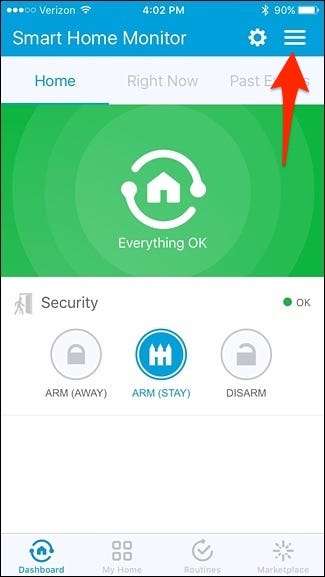
แตะที่ไอคอนรูปเฟืองการตั้งค่าที่มุมบนขวา
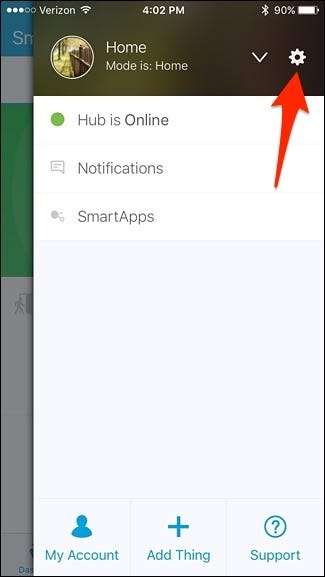
เลื่อนลงเล็กน้อยแล้วแตะที่ใดก็ได้บนแผนที่
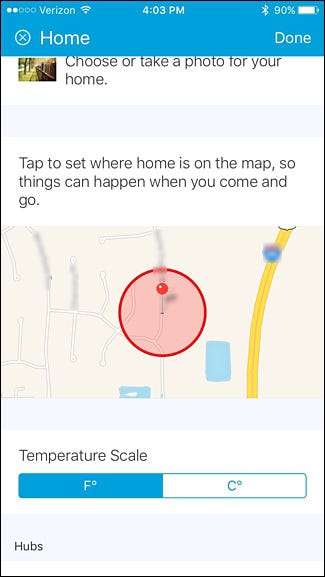
แตะที่จุดสีดำค้างไว้จากนั้นลากเพื่อเปลี่ยนรัศมีของรั้วเสมือน คุณสามารถทำให้ใหญ่ได้เท่าที่คุณต้องการ แต่รัศมีขั้นต่ำคือ 500 ฟุต เมื่อคุณเลือกรัศมีแล้วให้แตะ“ บันทึก” ที่มุมขวาบน

แตะ "เสร็จสิ้น" ที่มุมขวาบน
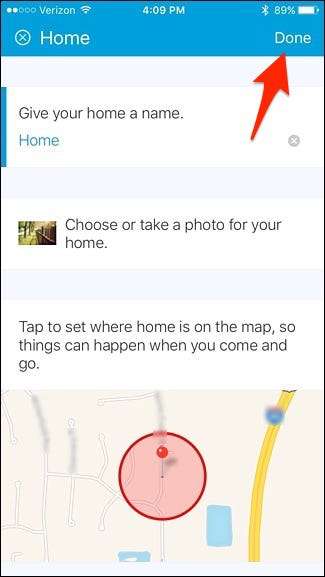
เมื่อตั้งค่าขอบเขตภูมิศาสตร์คุณจะต้องตรวจสอบให้แน่ใจว่าแอปได้รับอนุญาตให้ใช้ตำแหน่งของคุณ ในการดำเนินการนี้บน iOS ให้เปิดแอปการตั้งค่าและไปที่ความเป็นส่วนตัว> บริการตำแหน่ง> SmartThings แล้วเลือก "เสมอ" บน Android ตำแหน่งจะเปิดใช้งานโดยอัตโนมัติ
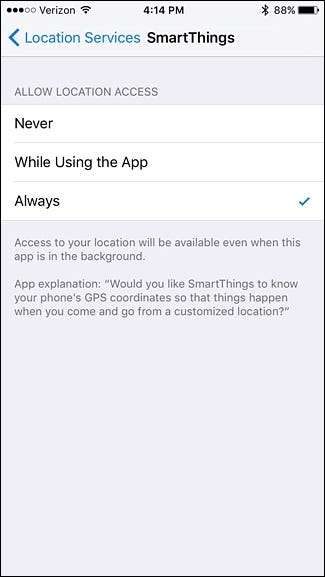
ตอนนี้ในการตั้งค่าระบบอัตโนมัติคุณจะต้องตั้งค่า "กิจวัตร" เรามี คำแนะนำเพื่อแสดงให้คุณเห็นว่ากิจวัตรทำงานอย่างไร แต่นี่คือวิธีตั้งค่ากิจวัตรง่ายๆสำหรับการเปิดใช้งานคุณสมบัติแขน / ปลดอาวุธอัตโนมัติ
เริ่มต้นด้วยการแตะที่แท็บ“ กิจวัตร” ที่ด้านล่างของหน้าจอ

แตะไอคอน“ +” ที่มุมขวาบน

แตะตรงที่เขียนว่า“ คุณต้องการทำอะไร” และตั้งชื่อกิจวัตร แตะที่“ ถัดไป” เมื่อเสร็จสิ้น

เลือก“ ตั้งค่า Smart Home Monitor เป็น”

เลือกหนึ่งในสามตัวเลือก ในกรณีนี้เราจะเลือก“ Arm (Away)” กด "เสร็จสิ้น"

เลื่อนไปจนสุดแล้วแตะที่“ ดำเนินการ [routine name] โดยอัตโนมัติ”

แตะที่“ ทุกคนจากไป”
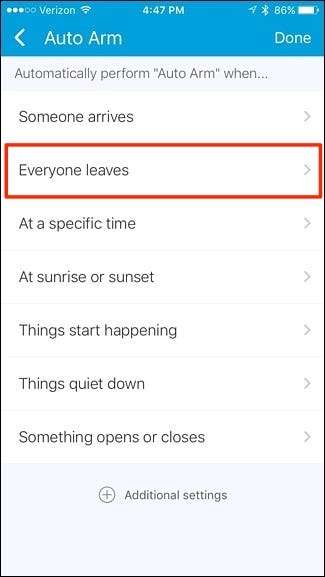
แตะ“ ไหน”
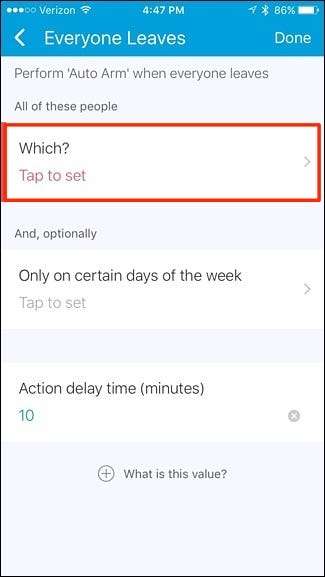
เลือกโทรศัพท์ของคุณหรือโทรศัพท์ทั้งหมดในรายการ (หากคุณมีผู้ใช้หลายคน) กด "เสร็จสิ้น"
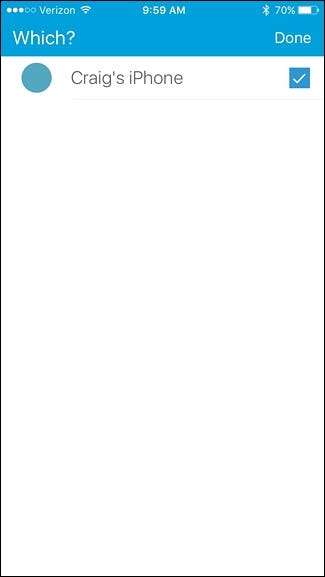
ถัดไปคุณสามารถตั้งเวลาหน่วงได้ ค่าเริ่มต้นคือ 10 นาที แต่คุณสามารถเว้นว่างไว้เพื่อให้ใช้งานได้ทันที
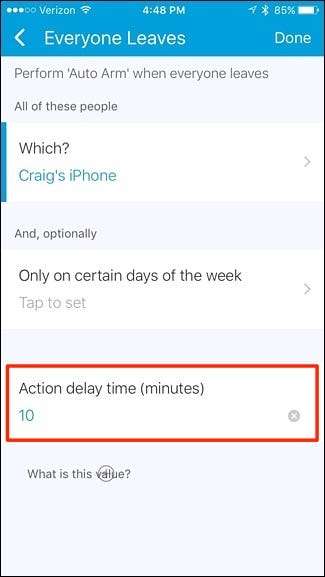
เมื่อเสร็จแล้วให้แตะ“ เสร็จสิ้น” ที่มุมขวาบน
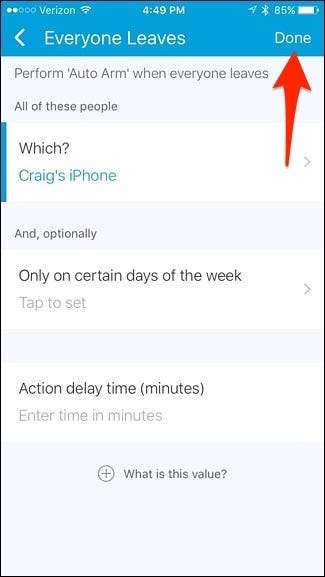
แตะ“ เสร็จสิ้น” อีกครั้ง

กิจวัตรของคุณจะปรากฏในกิจวัตรของรายการ

กิจวัตรนี้มีไว้สำหรับเมื่อคุณออกจากบ้านและติดตั้งระบบดังนั้นคุณจะต้องสร้างกิจวัตรใหม่เมื่อคุณกลับมาถึงบ้านและปลดอาวุธ SmartThings โดยอัตโนมัติ
วางแขนและปลดอาวุธตามกำหนดเวลา
หากคุณต้องการวางอาวุธและปลดอาวุธระบบ SmartThings ในบางช่วงเวลาของวันกระบวนการนี้จะคล้ายกับ geofencing มาก คุณไม่จำเป็นต้องจัดการกับการตั้งค่าตำแหน่ง
คุณยังคงสร้าง“ กิจวัตร” อยู่ดังนั้นจากหน้าจอหลักในแอปให้แตะแท็บ“ กิจวัตร” ที่ด้านล่าง

แตะไอคอน“ +” ที่มุมขวาบน

แตะตรงที่เขียนว่า“ คุณต้องการทำอะไร” และตั้งชื่อกิจวัตร แตะที่“ ถัดไป” เมื่อเสร็จสิ้น

เลือก“ ตั้งค่า Smart Home Monitor เป็น”

เลือกหนึ่งในสามตัวเลือก ในกรณีนี้เราจะเลือก“ Arm (Away)” กด "เสร็จสิ้น"

เลื่อนลงจนสุดแล้วแตะที่“ ดำเนินการ [routine name] โดยอัตโนมัติ”

แตะที่“ ในช่วงเวลาหนึ่ง”
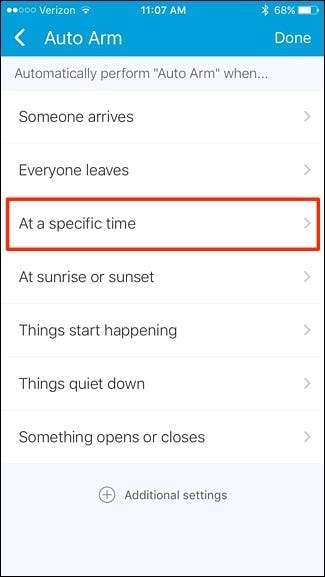
แตะที่“ เวลาของวัน”
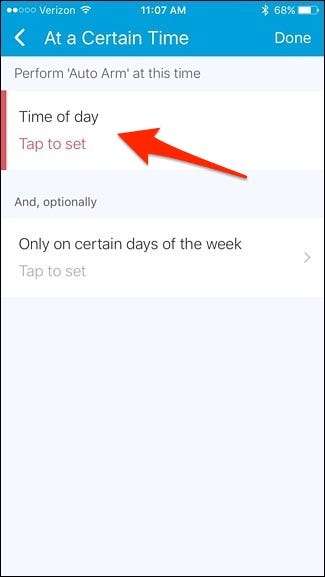
จากนั้นตั้งเวลาที่คุณต้องการใช้ระบบ SmartThings ของคุณโดยอัตโนมัติดังนั้นหากคุณออกไปทำงานก่อนเวลา 8.00 น. เล็กน้อยคุณสามารถตั้งเป็นเวลา 8.00 น.
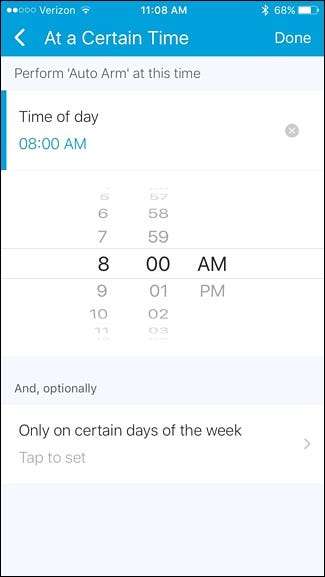
คุณยังสามารถแตะที่“ เฉพาะในบางวันของสัปดาห์” และเลือกวันที่คุณต้องการให้ระบบของคุณใช้เวลา 8.00 น.
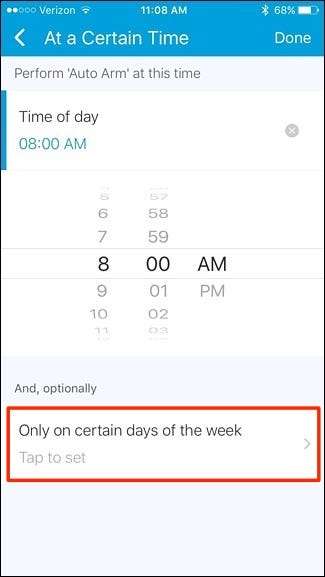
เพียงวางเช็คถัดจากแต่ละวันแล้วกด“ เสร็จสิ้น” ที่มุมขวาบน
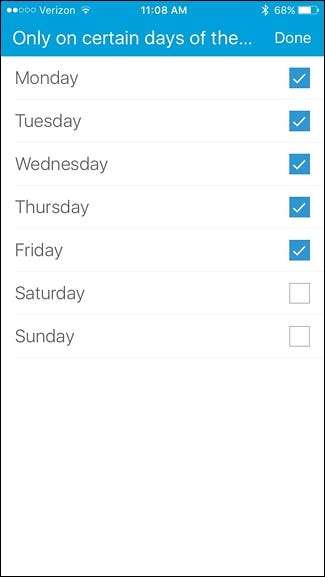
เมื่อเสร็จแล้วให้แตะ“ เสร็จสิ้น” ที่มุมขวาบน
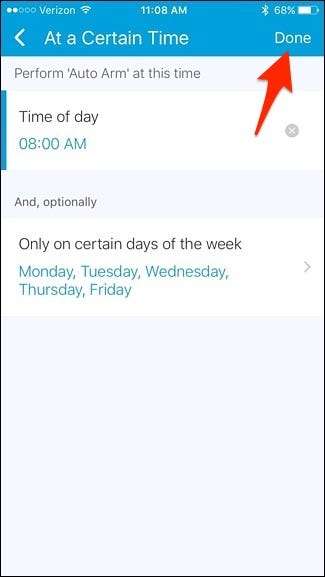
แตะ“ เสร็จสิ้น” อีกครั้ง

กิจวัตรของคุณจะปรากฏในรายการกิจวัตร

อีกครั้งคุณจะต้องสร้างกิจวัตรใหม่สำหรับการเปลี่ยนสถานะทุกครั้งดังนั้นหากคุณต้องการปลดอาวุธระบบของคุณโดยอัตโนมัติในวันต่อมาคุณจะต้องสร้างกิจวัตรใหม่เพื่อทำสิ่งนี้







